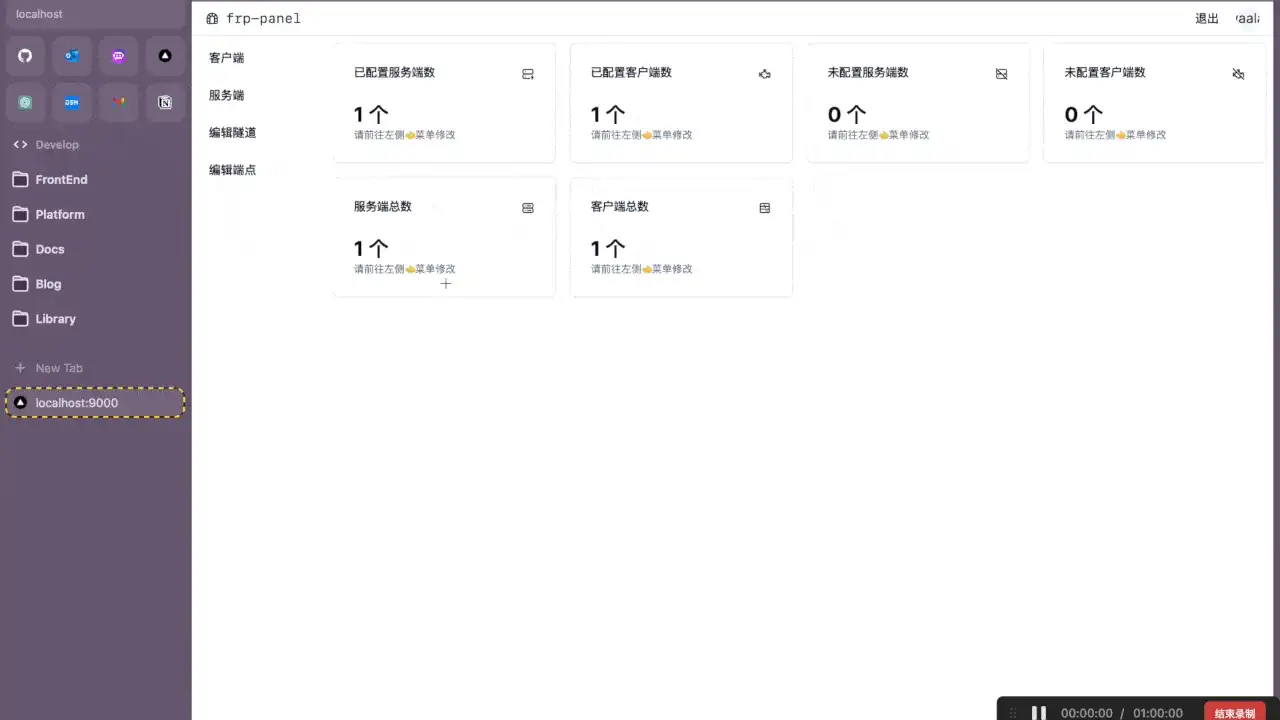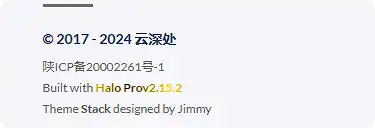PyInstaller是一个用于将Python程序打包成独立可执行文件的工具。它可以将Python脚本及其依赖项打包成一个单独的可执行文件,而无需安装Python解释器或任何其他依赖项。
1. PyInstaller的安装
让我们开始使用PyInstaller。为了安装这个模块,你只需要打开你的终端或CMD,然后输入以下命令:
pip install pyinstaller
2. 基本用法
PyInstaller的基本用法十分简单。打开你的命令行工具,然后输入以下命令:
pyinstaller your_script.py
其中,your_script.py是你要编译的Python脚本的名字。
3. PyInstaller参数详解
PyInstaller的常用参数如下:
-F或--onefile: 创建一个单一的可执行文件-w或--windowed: 针对GUI程序,创建没有控制台窗口的可执行文件-i <file.ico>: 为你的exe文件添加个人定制的图标--add-data <src;dst>: 如果你的程序需要附带其他一些文件,例如图片、音频等,你可以使用这个参数--hidden-import <module-name>: 有些模块可能没有被PyInstaller自动侦测到,这个参数可以手动添加这些模块
例子:
pyinstaller -F -w -i myicon.ico --add-data 'image.png;.' --hidden-import 'pandas' your_script.py
在以上的命令中,-F, -w 参数告诉 PyInstaller 你希望创建一个没有控制台窗口的单一程序文件 ,myicon.ico 是你打算使用的自定义图标,在 --add-data 后面,你需要指定你的程序运行需要的外部资源,最后 hidden-import 告诉PyInstaller需要包含pandas模块。
全部参数:
-h或--help:显示帮助信息,列出所有可用的命令行参数。-F或--onefile:生成一个独立的可执行文件,而不是生成一个目录。-D或--onedir:生成一个包含可执行文件和依赖项的目录,而不是生成一个单独的可执行文件。-n NAME或--name=NAME:指定生成的可执行文件的名称。-c或--console:生成一个控制台应用程序,该应用程序在控制台中显示输出。-w或--windowed:生成一个窗口应用程序,该应用程序没有控制台输出。-i ICON或--icon=ICON:指定生成的可执行文件的图标。-p PATH或--path=PATH:添加一个目录到模块搜索路径,可以指定多个-p参数。--hidden-import MODULE:指定需要隐式导入的模块,可以指定多个`




.png!wp5)